Настройка электронной почты в ISPConfig
Здесь мы предоставим вам инструкцию по настройке электронной почты на сервере, используя панель управления ISPConfig. Мы создадим почтовый домен, настроим почтовый ящик и выполним необходимые DNS-настройки.
Добавление почтового домена
Для начала работы с электронной почтой необходимо создать почтовый домен.
Для этого перейдите в раздел Email и выберите Add new Domain.
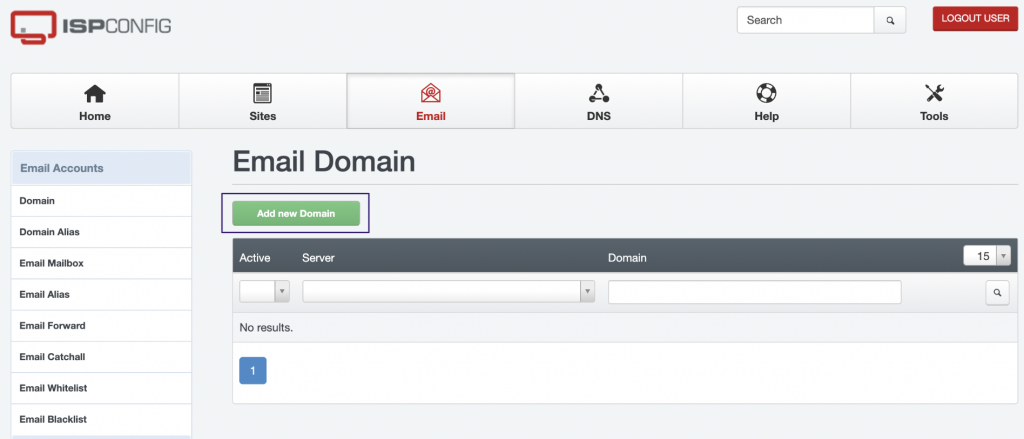
На следующей странице введите доменное имя и выберите DomainKeys Identified Mail (DKIM), чтобы автоматически создать DKIM-подпись.
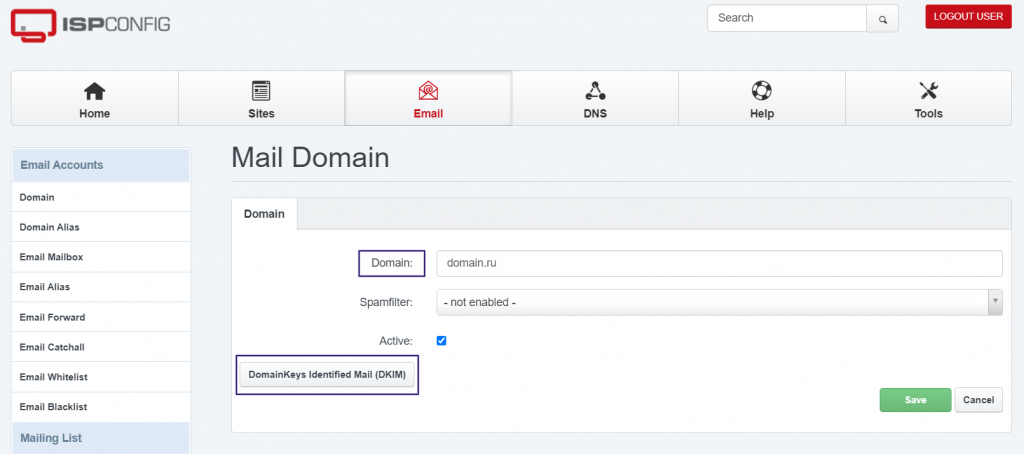
Установите флажок Enable DKIM и нажмите Generate DKIM Private-key. Таким образом, будет создана и активирована DKIM-подпись для этого почтового домена.
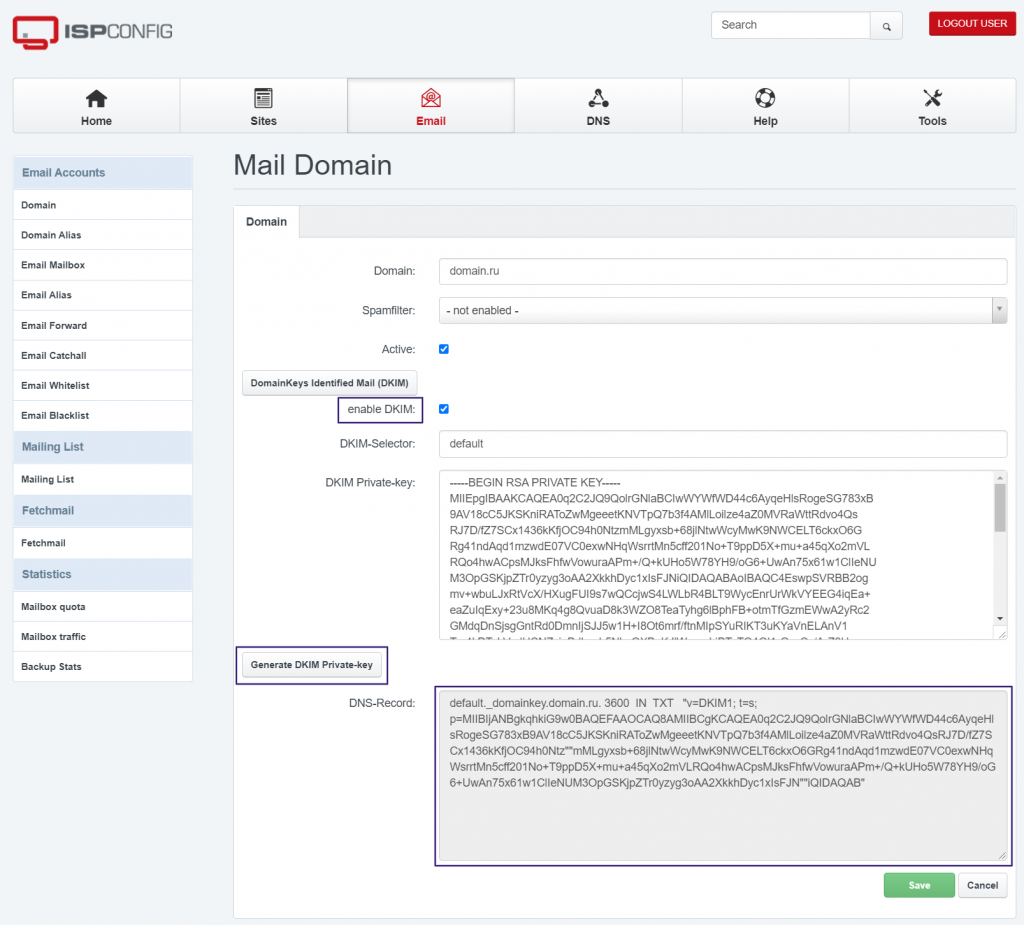
Запись из поля DNS-record необходимо скопировать и сохранить, чтобы затем добавить ее в настройках домена.
Нажмите Save — почтовый домен успешно создан.
Создание почтового ящика
Для создания почтового ящика перейдите в раздел Email -> Email Mailbox и выберите Add new Mailbox.

На открывшейся странице заполните поля Email (имя ящика, которое будет указываться перед @) и Password.
Остальные поля можно оставить пустыми или заполнить по вашему усмотрению. В поле «Name» указывается имя пользователя, в поле «Quota» можно установить лимиты на размер почтового ящика; также можно указать адреса, на которые необходимо отправлять копии входящих и исходящих писем, настроить режим работы спам-фильтра, отключить отправку писем с данного ящика, отключить локальную отправку, отключить протоколы POP3 и IMAP для данного ящика и включить greylisting.
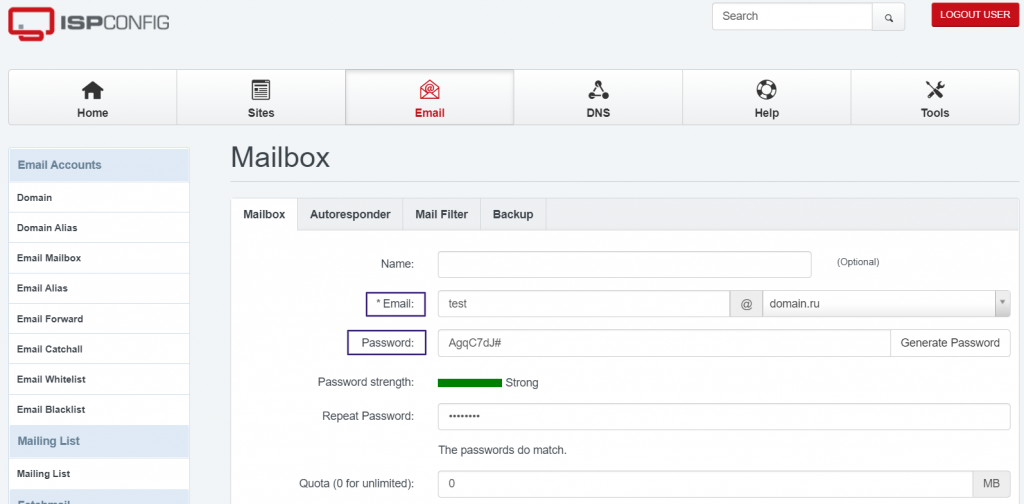
После указания необходимых настроек нажмите Save.
Конфигурация DNS-записей для домена
После успешного создания почтового домена и почтового ящика необходимо аккуратно настроить DNS-записи для вашего домена: MX, SPF и DKIM.
MX
- Перейдите в 1host.kz/bill/ и выберите раздел Домены.
- Нажмите на значок шестеренки рядом с соответствующим доменом и выберите пункт Настройки DNS.
- Создайте новую MX-запись или измените существующую, кликнув на значок карандаша. В поле "Значение" укажите ваш домен, например:
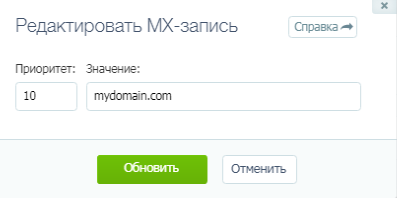
- Если имеются другие MX-записи, их следует удалить.
SPF
SPF-запись содержит список серверов, с которых разрешена отправка электронных писем от имени вашего домена.
Для корректной настройки SPF выполните следующее:
- На сайте 1host.kz/bill/ войдите в раздел Домены.
- Нажмите на значок шестеренки рядом с нужным доменом и выберите опцию Настройки DNS.
- Если уже существует TXT-запись с параметром «v=spf1», то ее нужно отредактировать, нажав на значок карандаша. Если такой записи нет, то нажмите на «Добавить DNS-запись» в верхней части страницы и выберите «TXT».
- В поле "Хост" оставьте пустым. В поле "Значение" укажите следующую запись, замените 1.1.1.1 на IP-адрес вашего сервера:
v=spf1 ip4:1.1.1.1 a mx ~all- Сохраните изменения.
DKIM
- DKIM уже был добавлен в ISPConfig в соответствии с этой инструкцией. Если этого не было сделано, то перейдите в раздел Email -> Domain в ISPConfig, выберите нужный домен для настроек и добавьте DKIM.
Скопируйте содержимое поля DNS-record.
- Добавьте запись DKIM к домену:
- Зайдите в панель управления 1host.kz/bill/.
- Выберите раздел Домены.
- Нажмите на значок шестеренки рядом с вашим доменом и выберите опцию Настройки DNS.
- Если уже есть TXT-запись с параметром «v=DKIM1», отредактируйте ее, нажав на значок карандаша. Если такой записи нет, нажмите «Добавить DNS-запись» в верхней части страницы и выберите «TXT».
- В окне настройки DNS-записи в поле «Хост» укажите dkim._domainkey. В поле «Значение» вставьте DKIM-запись, скопированную из поля DNS-record в ISPConfig.
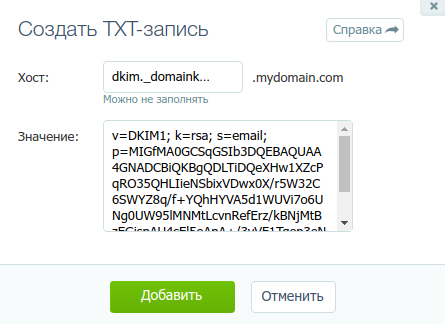
Сохраните изменения.
DMARC
- Войдите в панель управления 1host.kz/bill/.
- Перейдите в раздел Домены.
- Нажмите на значок шестеренки рядом с вашим доменом и выберите опцию Настройки DNS.
- Если уже есть TXT-запись с параметром «v=DMARC1», отредактируйте ее, нажав на значок карандаша. Если такой записи нет, нажмите «Добавить DNS-запись» в верхней части страницы и выберите «TXT».
- В окне настройки DNS-записи в поле «Хост» укажите _dmarc. В поле «Значение» вставьте следующую DMARC-запись:
v=DMARC1; p=none; aspf=r; sp=nonePTR
- В панели управления ISPConfig, используя учетную запись admin, перейдите в раздел System и выберите имя вашего сервера.
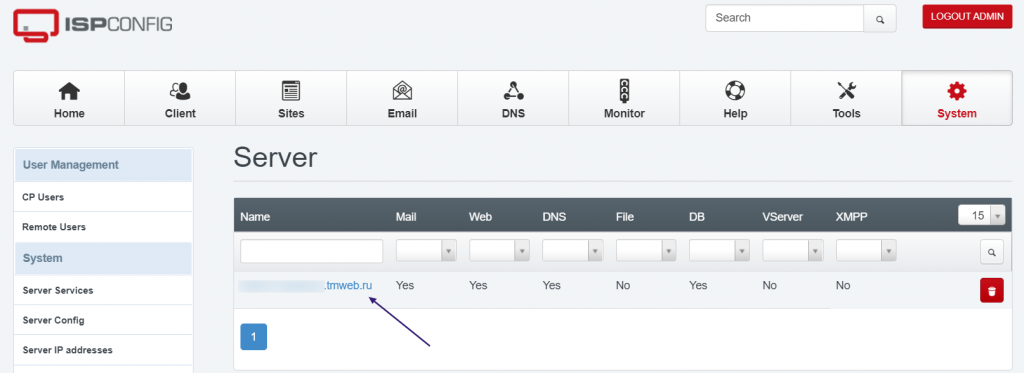
- В поле Servername укажите ваш домен и сохраните. Это имя будет использоваться при отправке вашей почты.
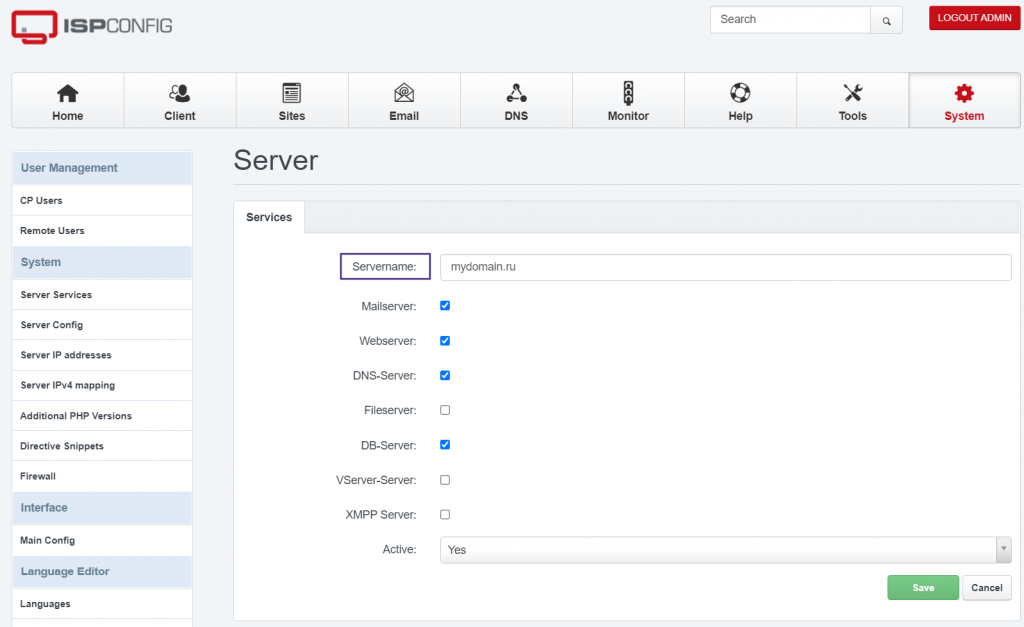
- Перейдите на вкладку Конфигурация в 1host.kz/bill/.
- В поле «IPv4-адрес» кликните на имя сервера и укажите ваш домен.
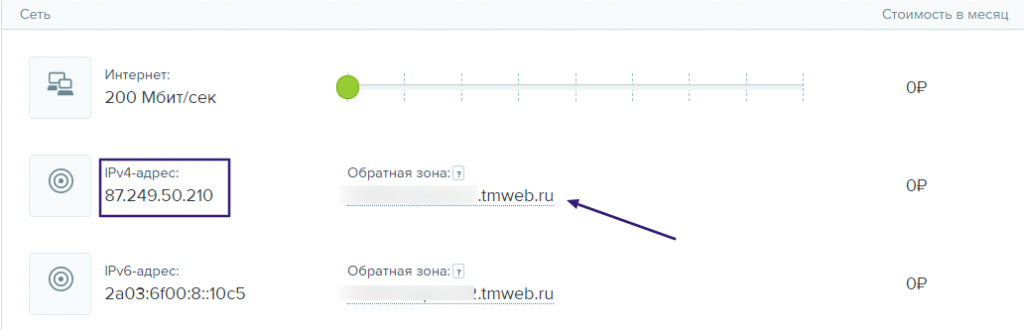
Почтовый клиент
Для работы с почтой в ISPConfig используется веб-интерфейс SquirrelMail.
Вы можете перейти к нему, следуя ссылке https://IP_адрес_сервера:8081/squirrelmail/ или кликнув на иконку конверта в разделе Email -> Email Mailbox:
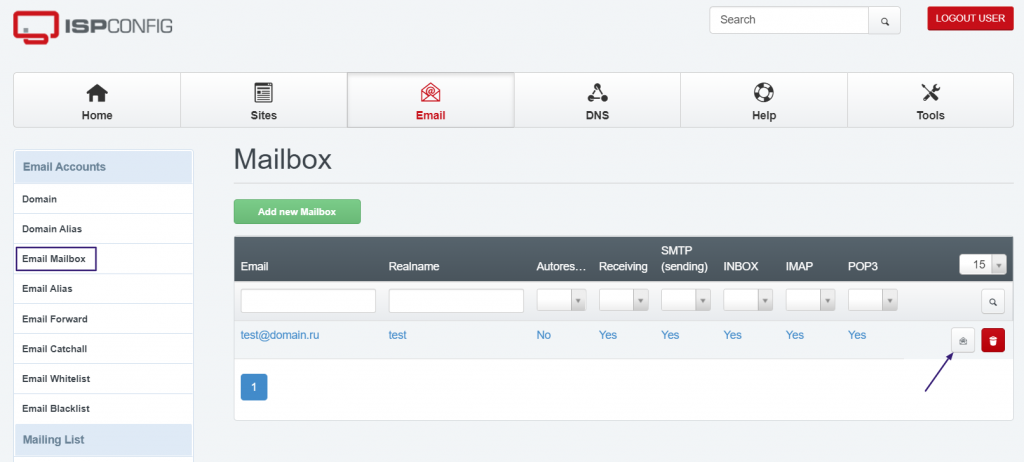
Войдите, используя имя и пароль вашей почтовой учетной записи.

